Logic Pro 사용 설명서
- 시작하기
-
- 편곡 개요
-
- 리전 개요
- 리전 선택하기
- 리전 일부 선택하기
- 리전 오려두기, 복사, 및 붙여넣기
- 리전 이동하기
- 갭 추가 또는 제거하기
- 리전 재생 지연하기
- 리전 루프하기
- 리전 반복하기
- 리전 리사이즈하기
- 리전 음소거하기 및 솔로 지정
- 리전 타임 스트레치하기
- 오디오 리전 리버스하기
- 리전 분할
- MIDI 리전 디믹스하기
- 리전 결합
- 트랙 영역에서 리전 생성하기
- Logic Pro의 트랙 영역에서 오디오 리전의 게인 변경하기
- 트랙 영역에서 오디오 리전 노멀라이즈하기
- MIDI 리전의 가상본 생성하기
- 반복된 MIDI 리전을 루프로 변환하기
- 리전 색상 변경
- 오디오 리전을 Sampler 악기의 샘플로 변환하기
- 리전 이름 변경
- 리전 삭제
- 그루브 템플릿 생성하기
-
- 개요
- 노트 추가
- 악보 편집기에서 오토메이션 사용하기
-
- 보표 스타일 개요
- 트랙에 보표 스타일 할당하기
- 보표 스타일 윈도우
- 보표 스타일 생성 및 복제하기
- 보표 스타일 편집하기
- 보표, 성부 및 할당 파라미터 편집하기
- Logic Pro의 보표 스타일 윈도우에서 보표 또는 성부를 추가 및 삭제하기
- Logic Pro의 보표 스타일 윈도우에서 보표 또는 성부 복사하기
- 프로젝트 간 보표 스타일 복사하기
- 보표 스타일 삭제하기
- 성부 및 보표에 노트 할당하기
- 별개의 보표에 폴리포닉 파트 표시하기
- 악보 기호의 보표 할당 변경하기
- 보표 전체에 걸쳐 노트 묶기
- 드럼 기보법에 매핑된 보표 스타일 사용하기
- 미리 정의된 보표 스타일
- 악보 공유하기
- Touch Bar 단축키
-
-
-
- MIDI 플러그인 사용하기
- 조합 버튼 컨트롤
- Note Repeater 파라미터
- 랜더마이저 컨트롤
-
- Scripter 사용하기
- Script Editor 사용하기
- Scripter API 개요
- MIDI 프로세싱 함수 개요
- HandleMIDI 함수
- ProcessMIDI 함수
- GetParameter 함수
- SetParameter 함수
- ParameterChanged 함수
- Reset 함수
- JavaScript 객체 개요
- JavaScript Event 객체 사용하기
- JavaScript TimingInfo 객체 사용하기
- Trace 객체 사용하기
- MIDI 이벤트 beatPos 속성 사용하기
- JavaScript MIDI 객체 사용하기
- Scripter 컨트롤 생성하기
- Transposer MIDI 플러그인 컨트롤
- 트랙에 MIDI 녹음하기
-
- 용어집
- Copyright

Logic Pro에서 Apple Loops 사용하기
Apple Loops는 미리 녹음된 음악 패턴으로, 프로젝트에 드럼 비트, 리듬 파트 및 기타 음악 소절을 빠르게 추가하는 데 사용할 수 있습니다. Apple Loops는 끊김 없이 매끄럽게 반복되는 음악 패턴으로 이루어집니다. 트랙 영역에 루프를 추가하고 나서 원하는 시간만큼 반복되도록 루프를 확장할 수 있습니다. 프로젝트에 Apple Loop를 추가하면 자동으로 프로젝트 템포, 키와 일치됩니다.
Apple Loops는 루프 브라우저에서 다양한 악기, 장르 및 무드로 이용할 수 있습니다.
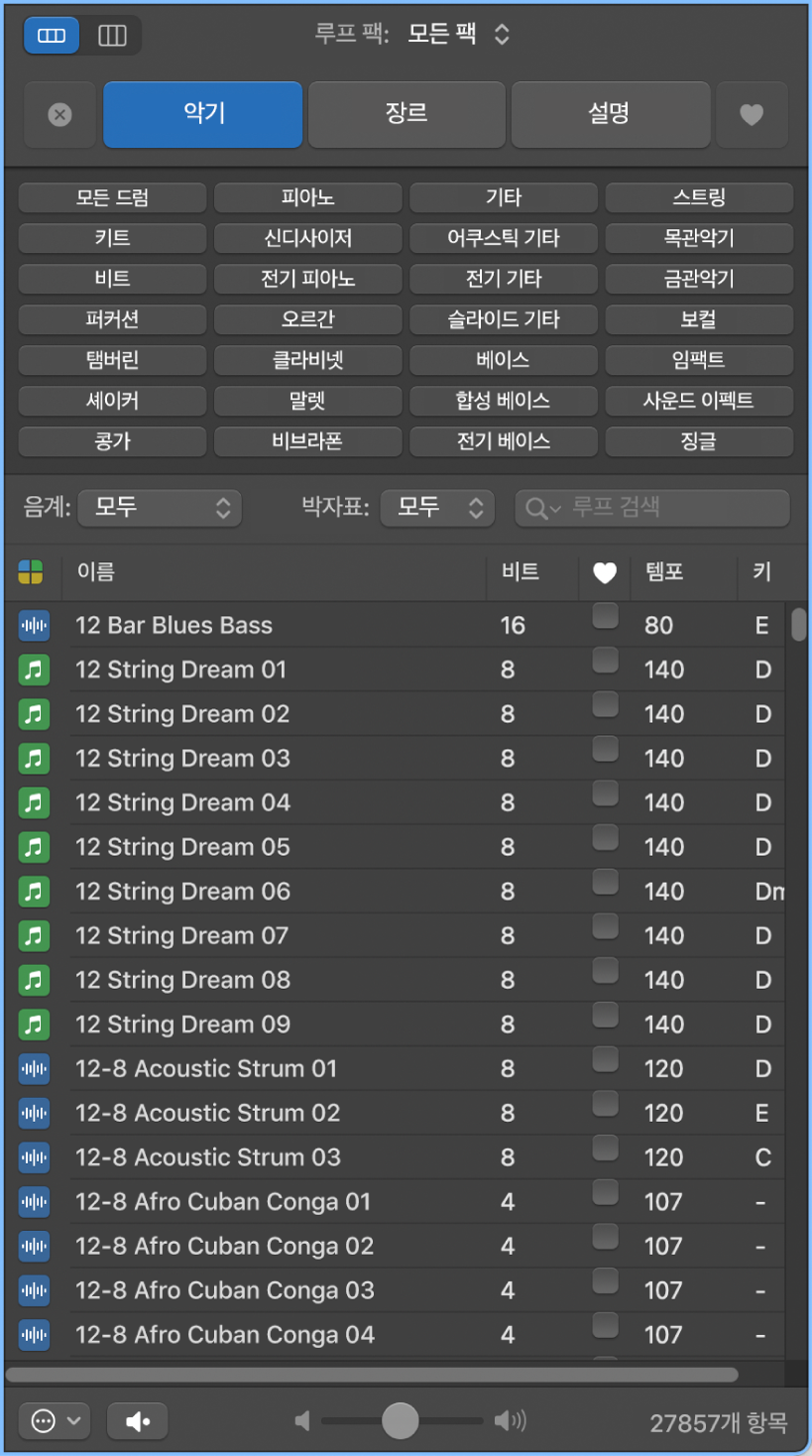
Apple Loops에는 세 가지 유형이 있습니다.
오디오 Apple Loops: 오디오 트랙에 오디오 루프를 추가하고 다른 오디오 리전처럼 편집할 수 있습니다.
소프트웨어 악기 Apple Loops: 소프트웨어 악기 루프를 소프트웨어 악기 트랙에 추가하고 다른 MIDI 리전처럼 편집할 수 있습니다.
Drummer Apple Loops: Drummer 트랙에 Drummer 루프를 추가한 다음, Drummer 편집기에서 아티스트를 변경하고 파라미터를 편집할 수 있습니다. Drummer 루프를 소프트웨어 악기 트랙에 추가하여 소프트웨어 악기 루프로 변환하거나 오디오 트랙에 추가하여 오디오 루프로 전환할 수도 있습니다.
루프 브라우저 열기
Logic Pro에서 컨트롤 막대에 있는 루프 브라우저 버튼
 을 클릭하거나 O 키를 누릅니다.
을 클릭하거나 O 키를 누릅니다.
루프 둘러보기
Logic Pro 루프 브라우저에서 버튼 뷰 버튼과 키워드 버튼을 차례로 클릭하여 결과 목록에서 일치하는 루프를 살펴봅니다. 일치하는 루프가 없는 키워드는 흐리게 표시됩니다.
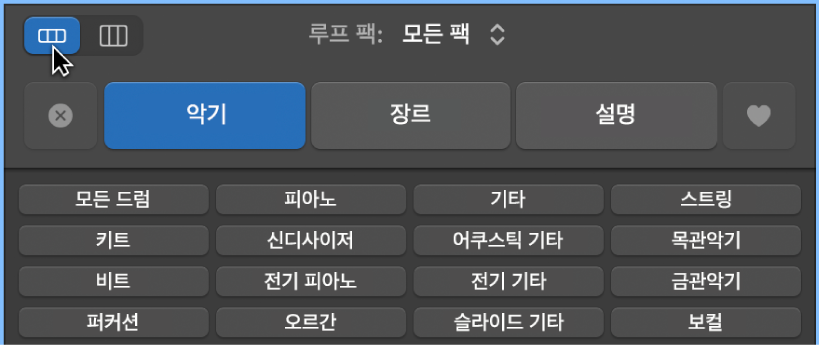
루프 미리 듣기
Logic Pro 루프 브라우저에서 결과 목록에 있는 루프를 클릭합니다.
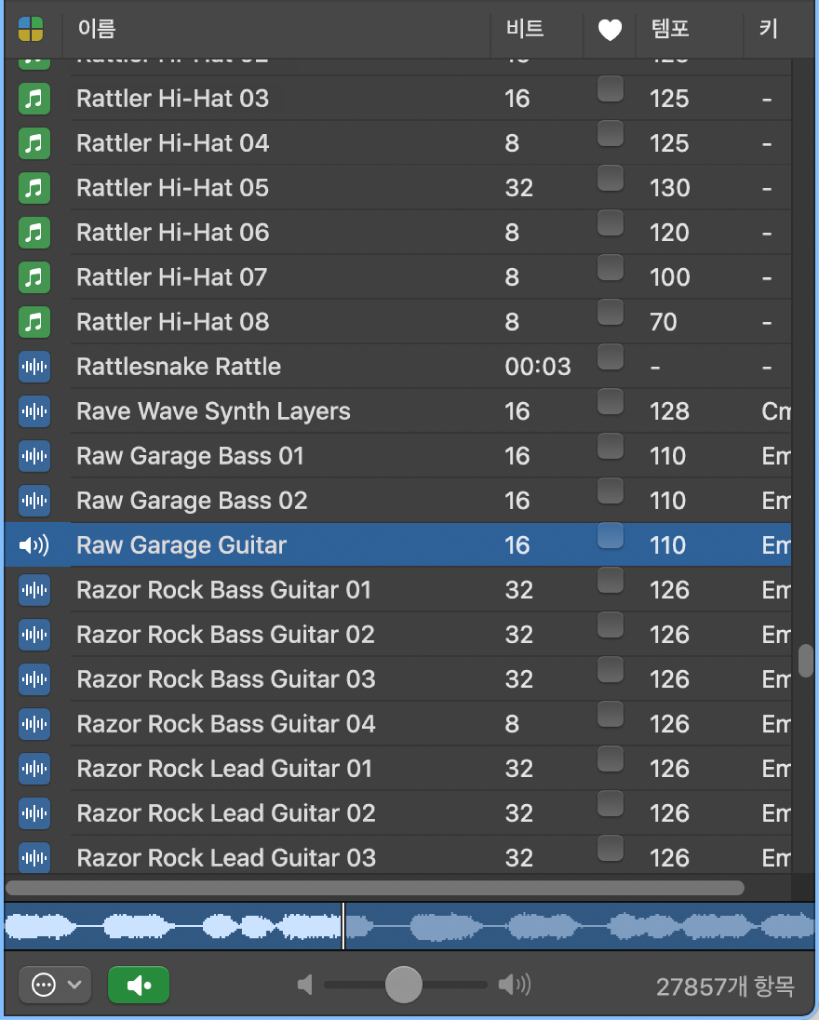
미리 듣기 볼륨을 조절하고, 루프에 다른 키를 선택할 수 있습니다.
미리 듣기 재생을 정지하려면 루프를 다시 클릭합니다.
트랙 영역에 루프 추가하기
Logic Pro에서 다음 중 하나를 수행합니다.
루프를 동일한 유형의 트랙으로 드래그하여 해당 트랙에 추가합니다.
루프를 트랙 영역의 비어 있는 부분으로 드래그하여 해당 루프로 새로운 트랙을 만듭니다.
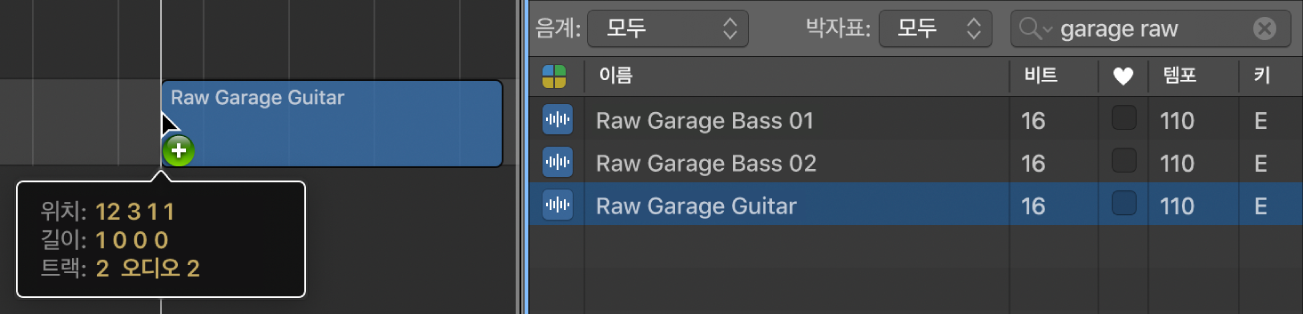
트랙 영역에 루프를 추가한 후 루프를 왼쪽이나 오른쪽으로 드래그하여 재생이 시작되는 지점을 조절할 수 있습니다.
이름, 키 또는 박자표를 기준으로 루프를 검색할 수도 있습니다. 프로젝트에서 Apple Loops 사용하기에 관한 추가 정보는 Logic Pro의 Apple Loops의 내용을 참조하십시오.